오늘은 마이크로소프트에서 제공하는 브라우저인 Chromium 기반 마이크로소프트 엣지 에서는 일부 사이트에서 거의 자동으로 암호를 변경하는 옵션을 도입하는 새로운 보안 기능이 도입되었습니다. 해당 기능은 구글 크롬 86 버전부터 도입이 된 기능입니다.
해당 비밀번호 변경 기능의 기본 기능 작동 방식은 간단합니다. 브라우저가 액세스할 수 있도록 비밀번호 변경 페이지에 공통 형식을 사용하도록 사이트를 만드는 것이며 현재 대부분의 인터넷 사이트는 비밀번호 변경과 관련하여 다른 형식을 사용하며 웹 브라우저는 표준이 없어서 이러한 페이지에 연결할 수 없습니다.
예를 들어서 서비스에서 구현되는 경우 사이트에서 항상 동일 하므로 새 형식으로 변경되며
Microsoft Edge Stable 사용자는 현재 기능과 관련하여 두 가지 옵션이 있습니다. 둘 다 사용자가 Microsoft Edge에 암호를 저장해야 합니다.
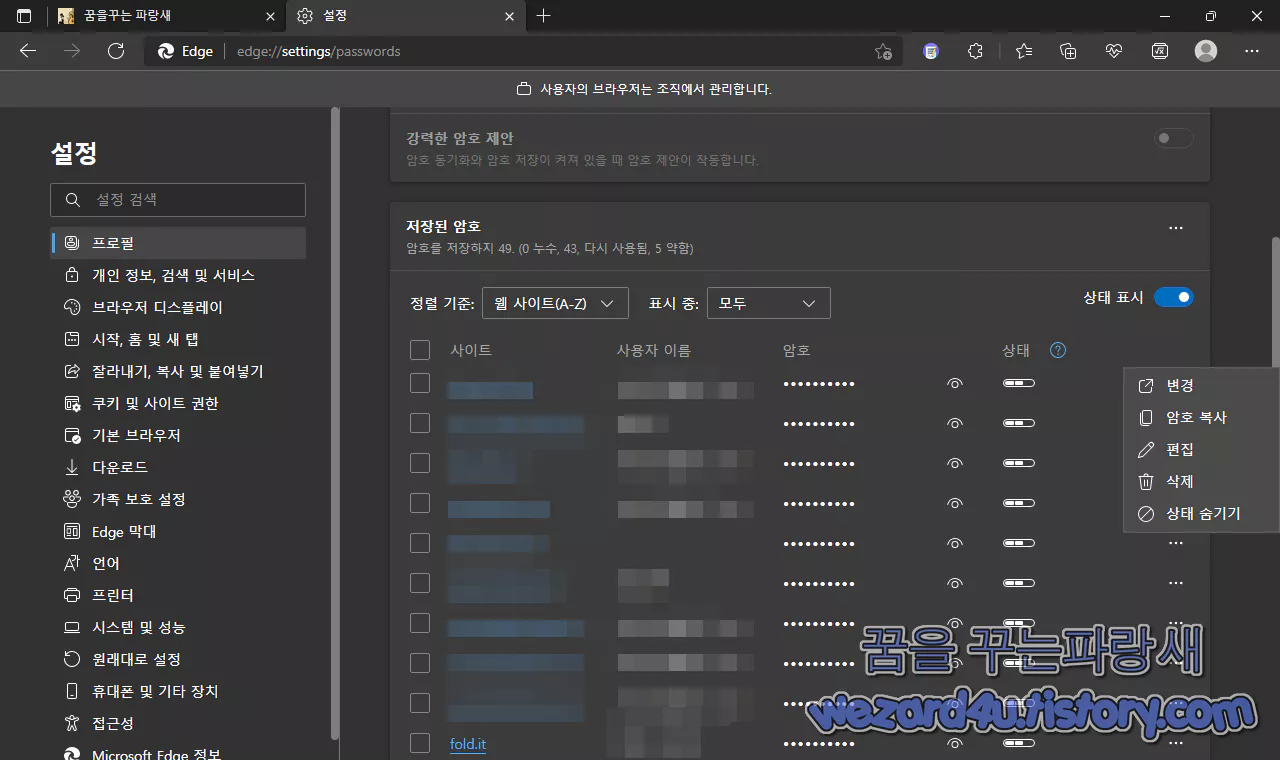
옵션 1 저장된 비밀번호
일단 사용 방법은 마이크로소프트 엣지를 실행을 해줍니다. 그리고 나서 주소 표시 줄에 edge://settings/passwords를 입력해줍니다.
여기서 열리는 페이지에는 온라인 유출에서 비밀번호가 발견될 때 경고를 표시하거나 비밀번호 필드에 비밀번호 공개 버튼을 표시하는 등 저장된 모든 비밀번호와 기타 비밀번호 관련 정보 및 기능이 표시되며 저장된 비밀번호 섹션까지 이동해 줍니다.
변경하려는 비밀번호와 같은 줄에 있는 점 3개 아이콘을 활성화
열리는 컨텍스트 메뉴에서 변경을 선택해
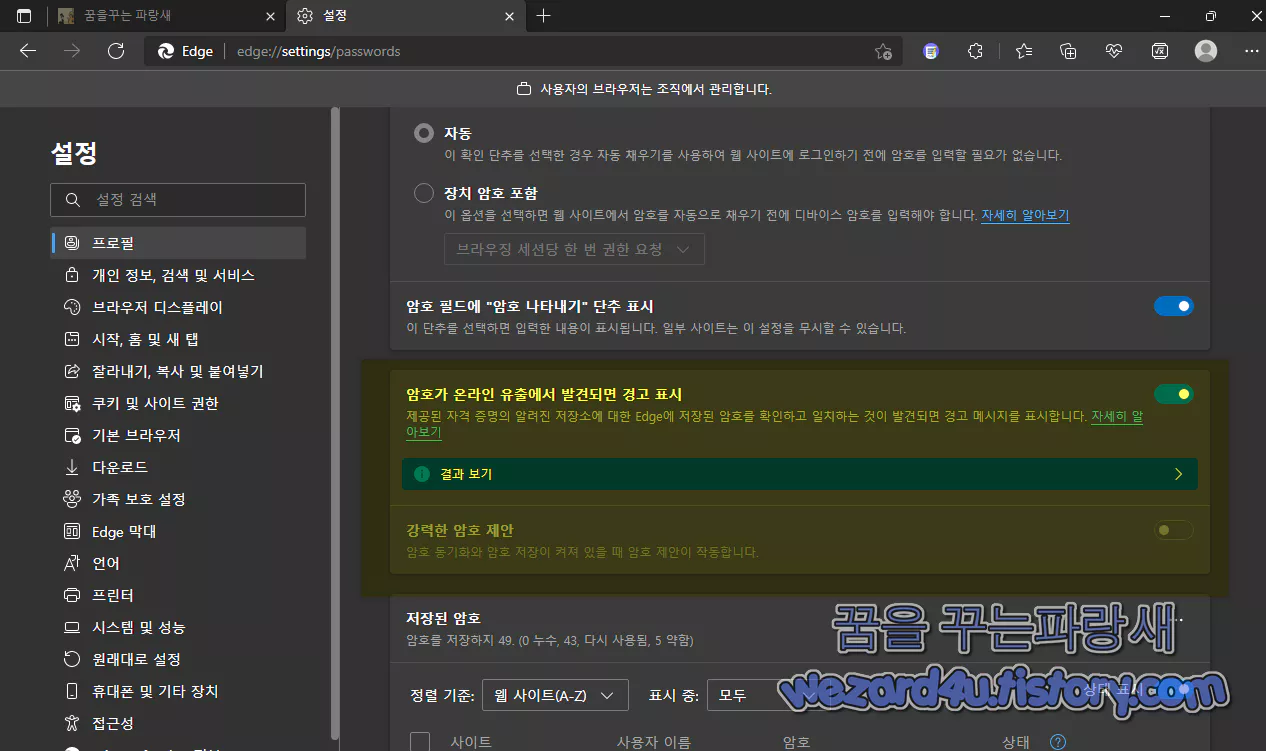
Microsoft Edge는 사이트에서 기본 암호 변경 주소를 올립니다. 다음 두 가지를 선택할 수가 있습니다.
1. 사이트는 비밀번호 변경 형식을 지원 해당 경우 암호 변경 양식이 로드되고 마이크로소프트 엣지는 내장 암호 생성기를 사용하여 새 보안 암호를 설정하는 데 사용
2.사이트는 비밀번호 변경 형식을 지원하지 않음 해당 경우 오류 페이지가 로드되거나 홈페이지와 같은 다른 페이지로 리디렉션될 수 있음
옵션 2 암호가 온라인 유출에서 발견되면 경고 표시
제공된 자격 증명의 알려진 저장소에 대한 Edge에 저장된 암호를 확인하고 일치하는 것이 발견되면 경고 메시지를 표시합니다.
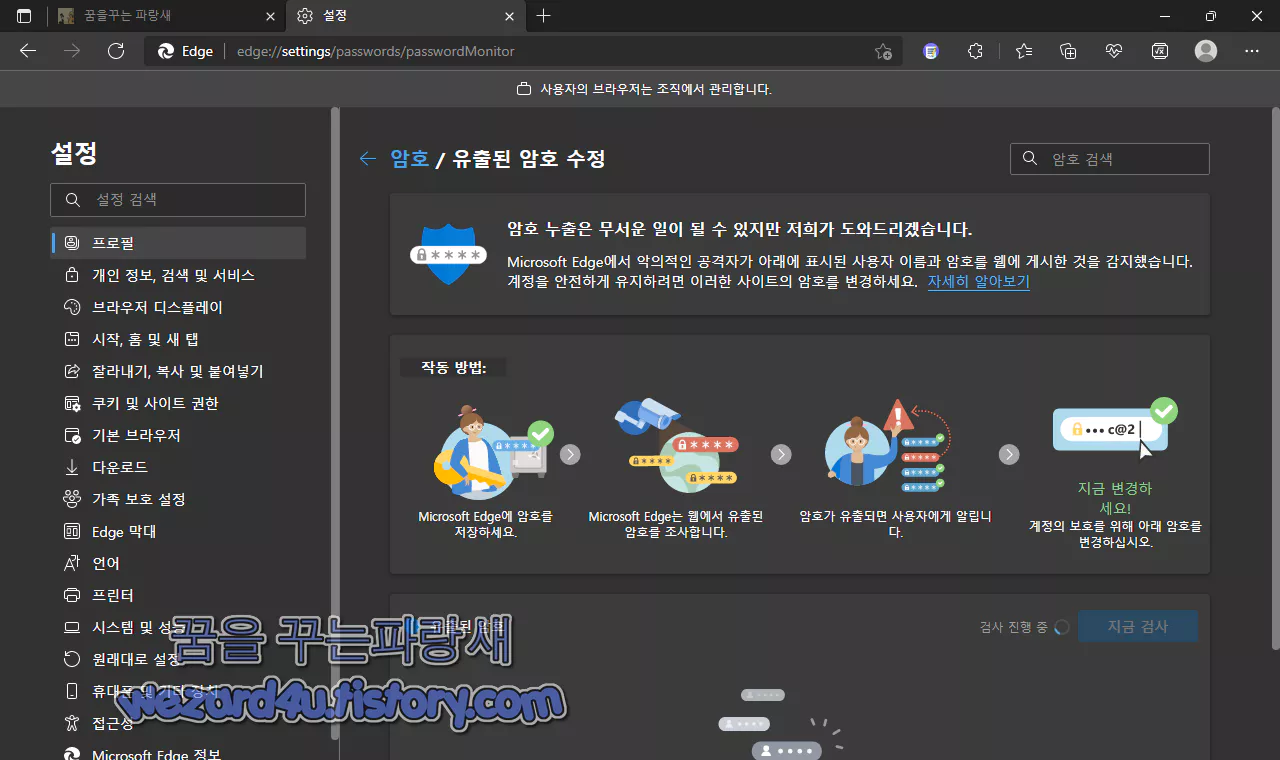
해당 기능은 구글 크롬, 파이어폭스 등에서도 사용하는 기능으로서 자신이 브라우저에 비밀번호를 저장을 해두면 해시 비교를 사용하여 누출에서 발견된 모든 비밀번호는 브라우저의 누출된 비밀번호를 알려 주는 방식입니다. 일단 기본적으로 사용 방법은 다음과 같습니다.
edge://settings/passwords->암호가 온라인 유출에서 발견되면 경고 표시 선택 또는 edge://settings/passwords/passwordMonitor 를 선택 해당 기능을 활성화하고 들어가서 지금 검사를 눌러 줍니다. 그러면 비밀번호 유출에 대한 수동 검사가 진행되는 것을 볼 수가 있습니다.
만약 유출이 되었다고 하면 유출된 비밀번호 옆에 있는 웹사이트로 이동 버튼을 선택하여 해당 사이트의 비밀번호 변경을 하고 2단계 인증 같은 것을 사용을 사용해서 보안을 강화할 수가 있습니다.
'소프트웨어 팁 > 보안 및 분석' 카테고리의 다른 글
| 모질라 파이어폭스 95.0 보안 업데이트 (0) | 2021.12.08 |
|---|---|
| 질병관리청 COOV 사칭하는 악성코드 질병관리청 COOV(코로나 19 전자예방접종증명서).apk(2021.12.03) (6) | 2021.12.08 |
| KMSPico 윈도우 정품 인증툴 설치 시 가상 화폐 지갑 탈취 주의(2021.12.05) (10) | 2021.12.07 |
| 무료 VPN 으로 배포를 하고 있는 악성코드-Touch VPN Proxy (6) | 2021.12.06 |
| 성인 사이트로 위장해서 악성코드 유포 하는 안드로이드 악성코드-LUTASNGEOAS.apk (7) | 2021.11.29 |
| 윈도우 10 선택적 업데이트 KB5007253 업데이트 (2) | 2021.11.26 |
| Microsoft Edge 96(마이크로소프트 엣지 96) 새로운 기능 (0) | 2021.11.26 |
| 구글 플레이 스토어 에서 무료 VPN 으로 위장 유포 되는 악성코드-Super-Click VPN (8) | 2021.11.24 |





